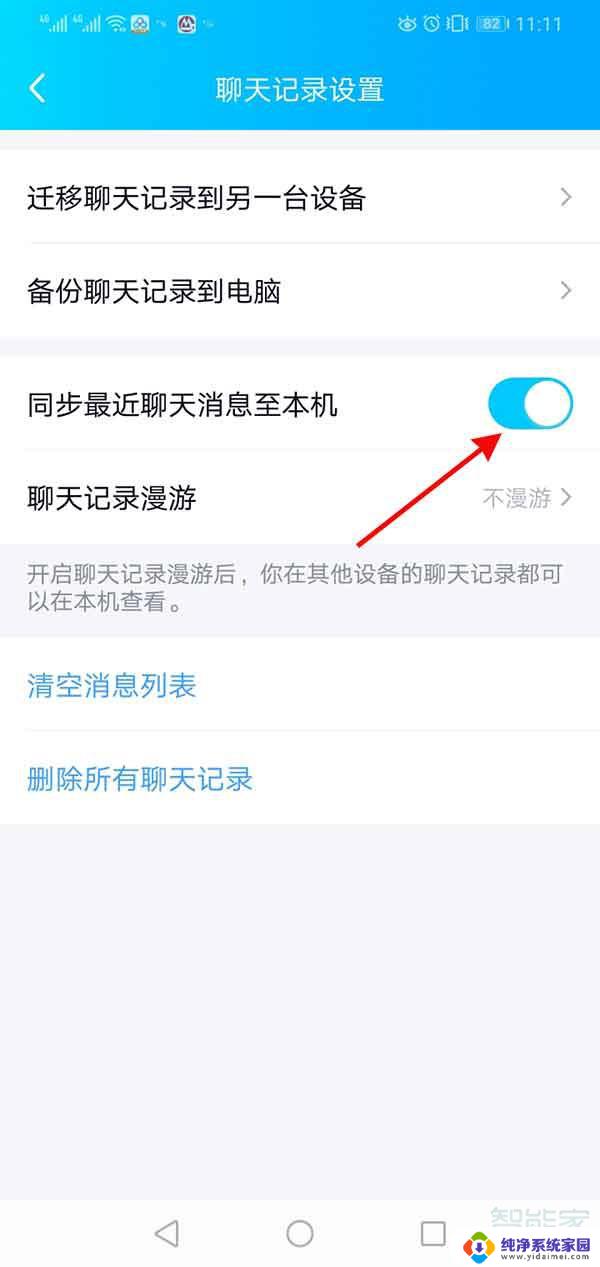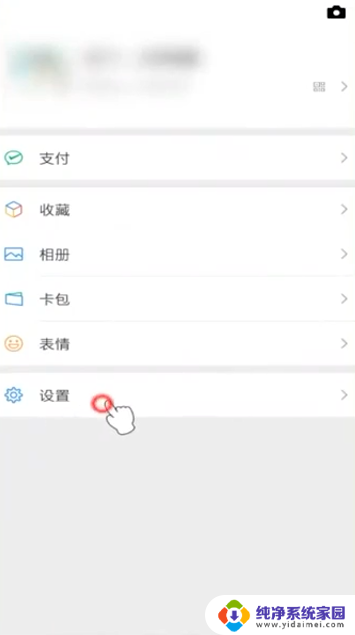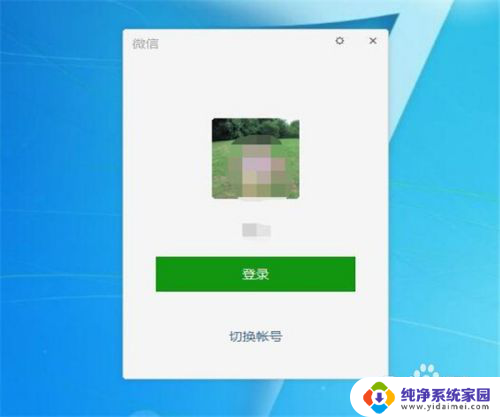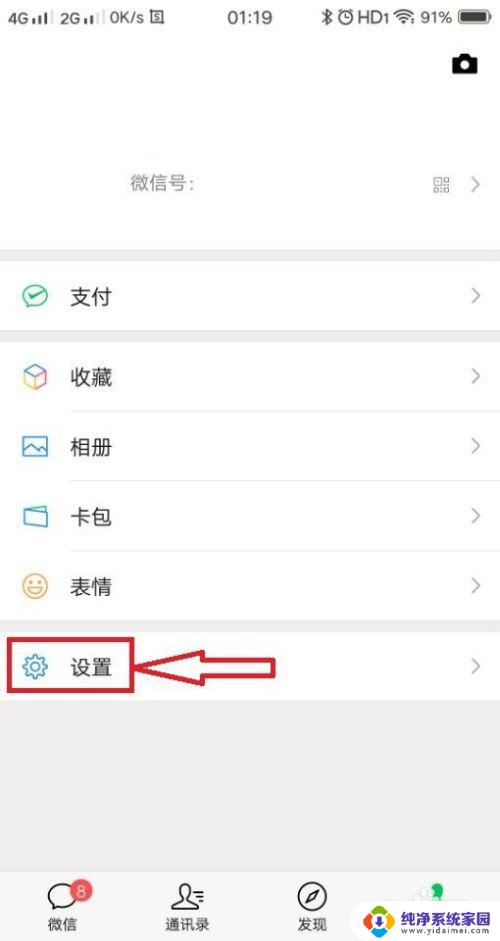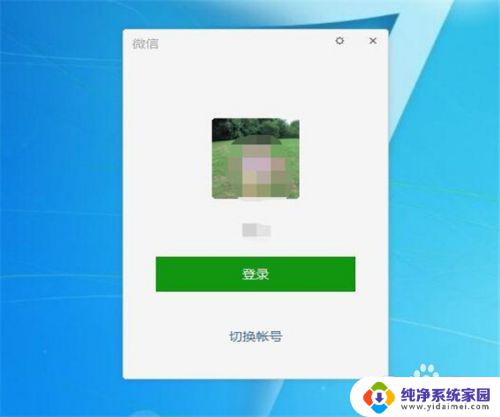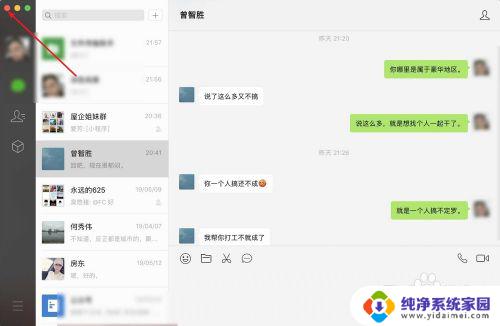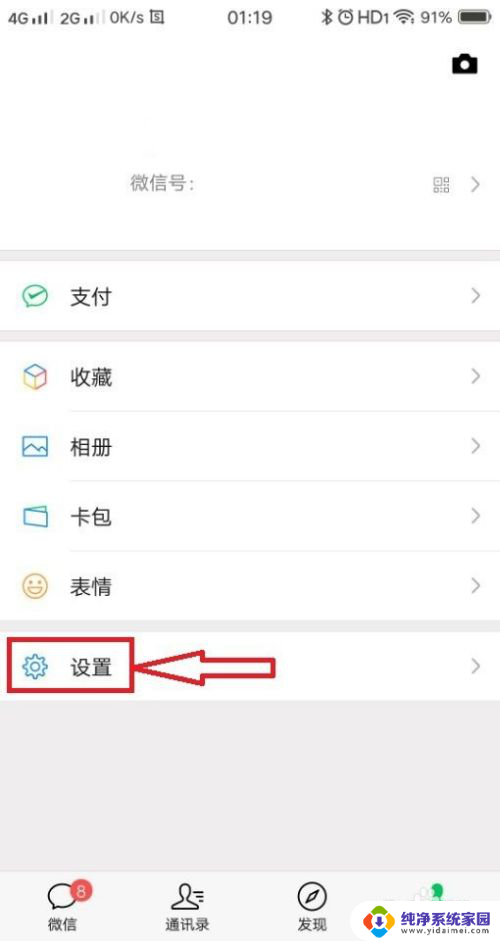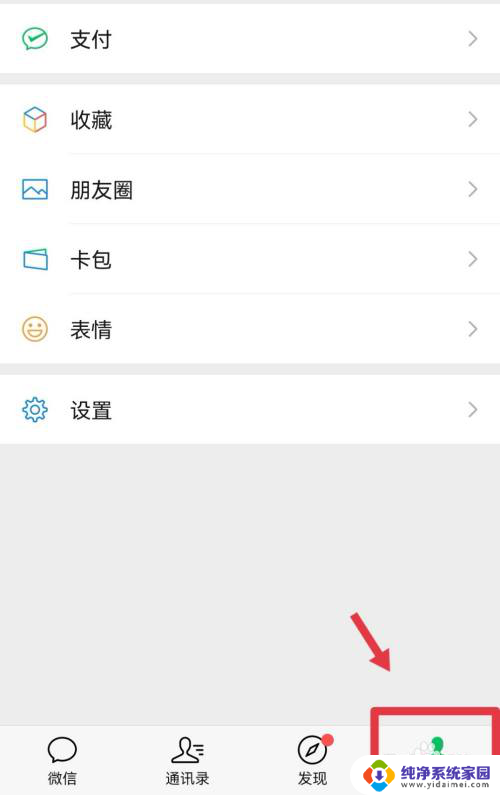旧手机的微信聊天记录怎么导入新手机?详细步骤教程!
旧手机的微信聊天记录怎么导入新手机,随着科技的不断发展,手机已经成为人们生活中不可或缺的一部分,当我们换新手机时,如何将旧手机中珍贵的微信聊天记录导入新手机成为一道难题。微信聊天记录承载了我们与亲友之间的交流,其中蕴含了许多珍贵的回忆和重要的信息。为了不让这些宝贵的聊天记录消失殆尽,我们需要寻找一种便捷的方法来迁移这些数据。本文将介绍几种可行的方法,帮助您完成旧手机微信聊天记录的导入,让您的交流纪录得以延续。
具体步骤:
1.使用电脑登录微信,用有聊天记录的手机进行扫描或确认。
2.点击左下角标红处
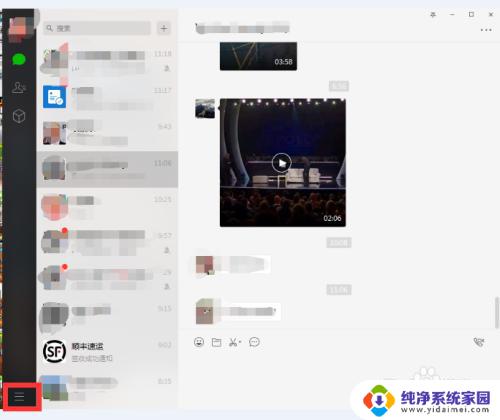
3.点击【备份与恢复】按钮
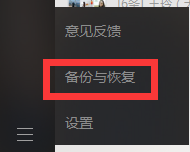
4.点击【备份聊天记录至电脑】
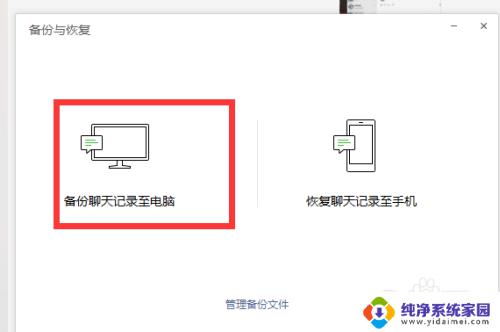
5.同时在手机上确认。点击手机上的【备份全部聊天记录】按钮即可备份手机上所有的聊天记录。或者点击底部的【选择聊天记录】,选择需要备份的部分聊天记录并开始备份。
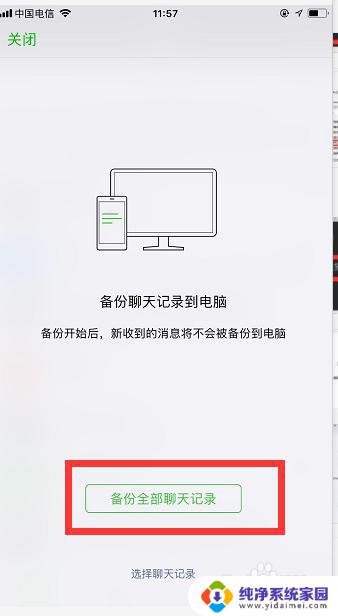
6.备份结束后,退出手机微信。用待接收聊天记录的手机重新登录微信,同时登录电脑端。
7. 点击【恢复聊天记录至手机】便可将旧手机的微信聊天记录迁徙到新手机上啦。
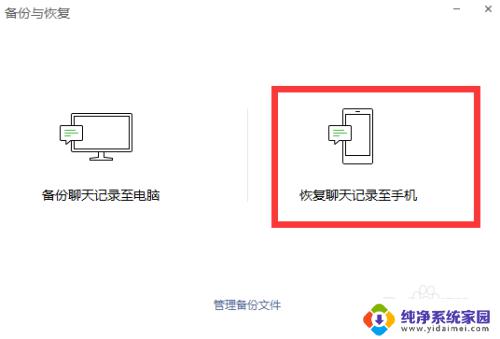
以上就是如何将旧手机中的微信聊天记录导入新手机的全部内容,如果您也遇到了类似情况,不妨按照我们提供的方法来解决,我们希望这些方法能对您有所帮助。